Διορθώστε τη ρύθμιση παραμέτρων της εφαρμογής Steam που δεν είναι διαθέσιμη στα Windows 10
Miscellanea / / April 22, 2022

Το Steam είναι μια πλατφόρμα διανομής βιντεοπαιχνιδιών που επιτρέπει στους χρήστες να αγοράζουν, να πραγματοποιούν λήψη, εγκατάσταση και αναπαραγωγή βιντεοπαιχνιδιών. Διαθέτει μεγάλη βάση χρηστών και είναι μία από τις μεγαλύτερες πλατφόρμες διανομής παιχνιδιών στον κόσμο. Ωστόσο, λόγω διαφόρων δυσκολιών, όπως η μη διαθέσιμη ρύθμιση παραμέτρων εφαρμογής Steam, ο κωδικός σφάλματος Steam 80 και η μη λήψη του DLC του Steam. Εάν αντιμετωπίζετε το σφάλμα διαμόρφωσης της εφαρμογής Steam που λείπει, θα σας δείξουμε πώς να το διορθώσετε σε αυτό το άρθρο.

Περιεχόμενα
- Πώς να διορθώσετε τη μη διαθέσιμη διαμόρφωση της εφαρμογής Steam στα Windows 10
- Μέθοδος 1: Εκτελέστε το Steam ως διαχειριστής
- Μέθοδος 2: Ενημερώστε το Steam
- Μέθοδος 3: Διαγραφή αρχείου appinfo.vdf
- Μέθοδος 4: Επαληθεύστε την ακεραιότητα της προσωρινής μνήμης παιχνιδιού
- Μέθοδος 5: Αποσυνδέστε το ποντίκι Razer και απεγκαταστήστε την εφαρμογή SDK Razer
- Μέθοδος 6: Εξαργύρωση κλειδιού προϊόντος
Πώς να διορθώσετε τη μη διαθέσιμη διαμόρφωση της εφαρμογής Steam στα Windows 10
Αρκετοί χρήστες παραπονέθηκαν πρόσφατα ότι οι ρυθμίσεις της εφαρμογής Steam δεν ήταν προσβάσιμες κατά την εγκατάσταση του παιχνιδιού. Αυτή η υπηρεσία τυχερών παιχνιδιών έχει λάβει δυσμενή σχόλια. Αυτό το ζήτημα προκύπτει συνήθως κατά την εγκατάσταση ενός παιχνιδιού και είναι μοναδικό σε αυτό το παιχνίδι. Οι χρήστες δεν θα μπορούν να εγκαταστήσουν το παιχνίδι λόγω αυτού του προβλήματος. Αυτό το πρόβλημα δεν περιορίζεται μόνο σε πλήρεις εγκαταστάσεις παιχνιδιών. Ορισμένοι χρήστες το αντιμετωπίζουν επίσης κατά τη λήψη και εγκατάσταση DLC για το παιχνίδι. Μια ποικιλία μεταβλητών που μπορούν να συμβάλουν σε αυτό το ζήτημα παρατίθενται παρακάτω.
- Η πιο κοινή αιτία αυτού του προβλήματος είναι πιθανώς α σφάλμα στον πελάτη Steam. Αυτό είναι εξαιρετικά πιθανό να είναι πρόβλημα, καθώς ενδέχεται να παρουσιαστούν σφάλματα κατά τη διάρκεια μιας ενημέρωσης και να δημιουργήσουν περίεργα προβλήματα.
- ο αρχείο appinfo.vdf στο Steam μπορεί επίσης να προκαλέσει αυτό. Αυτό το αρχείο παρέχει λεπτομέρειες σχετικά με τα παιχνίδια που έχετε κατεβάσει, όπως τους πλήρεις τίτλους τους. Ως αποτέλεσμα, μια δυσλειτουργία ή καταστροφή σε αυτό το αρχείο ενδέχεται να δημιουργήσει προβλήματα εγκατάστασης.
- Υπάρχουν περιστατικά που Εφαρμογή Razer SDK ενδέχεται να επηρεάσει τη διαδικασία εγκατάστασης.
- ο ακεραιότητα του αρχείου του παιχνιδιού μπορεί να είναι άθικτο, προκαλώντας αυτό το πρόβλημα.
- Μερικές φορές, μπορεί να αντιμετωπίσετε αυτό το πρόβλημα όταν αγοράζετε ένα παιχνίδι με ένα κλειδί προϊόντος. Αυτό συμβαίνει επειδή το παιχνίδι ενδέχεται να μην έχει καταχωρηθεί σωστά ή να μην είναι πλήρως διαθέσιμο στη βιβλιοθήκη.
Ακολουθούν οι μέθοδοι για να διορθώσετε το σφάλμα διαμόρφωσης της εφαρμογής που λείπει από το Steam.
Μέθοδος 1: Εκτελέστε το Steam ως διαχειριστής
Εάν το πρόβλημα παραμένει μετά την κατάργηση του αρχείου appinfo.vdf, δοκιμάστε να εκτελέσετε το Steam με διαπιστευτήρια διαχειριστή. Αυτό μπορεί να λύσει το πρόβλημα.
1. Τύπος Πλήκτρα Windows + D να ανοίξει ταυτόχρονα Επιφάνεια εργασίας.
2. Κάντε δεξί κλικ στο Συντόμευση πελάτη Steam στην επιφάνεια εργασίας σας.
3. Επιλέγω Ιδιότητες από το μενού.

4. Πλοηγηθείτε στο Συμβατότητα καρτέλα στο Παράθυρο ιδιοτήτων. Επιλέξτε το πλαίσιο δίπλα Εκτελέστε αυτό το πρόγραμμα ως διαχειριστής.

5. Για να αποθηκεύσετε την τροποποίηση, κάντε κλικ στο Ισχύουν και μετά Εντάξει.
6. Επανεκκίνηση Ατμός και εγκαταστήστε ξανά το παιχνίδι.
Μέθοδος 2: Ενημερώστε το Steam
Οι ενημερώσεις που ακολουθούν συχνά επιλύουν αυτό το ζήτημα. Το Steam θα ελέγχει αυτόματα για νέες ενημερώσεις. Ως αποτέλεσμα, οι ενημερώσεις θα εγκατασταθούν αυτόματα ή θα ειδοποιηθείτε όταν γίνουν διαθέσιμες νέες ενημερώσεις. Ακολουθήστε τα παρακάτω βήματα για να ενημερώσετε το Steam.
1. Πάτα το κλειδί Windows, τύπος Ατμός, και χτυπήστε το Εισάγετε κλειδί.

2. Κάντε κλικ στο Ατμός στην επάνω αριστερή γωνία.

3. Επιλέγω Ελέγξτε για ενημερώσεις πελάτη Steam… από την αναπτυσσόμενη λίστα.

4. Κάντε κλικ στο Επανεκκινήστε το Steam στο αναδυόμενο παράθυρο.
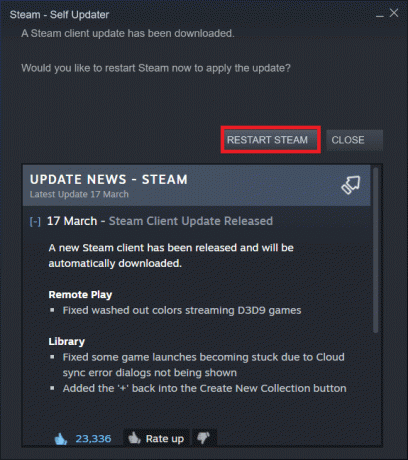
Διαβάστε επίσης:Διορθώστε το Steam Keeps Crashing
Μέθοδος 3: Διαγραφή αρχείου appinfo.vdf
Μερικές φορές, το αρχείο appinfo.vdf μπορεί να προκαλέσει το σφάλμα μη διαθέσιμης διαμόρφωσης της εφαρμογής Steam. Επειδή το Steam θα δημιουργήσει αυτό το αρχείο στην επόμενη επανεκκίνηση, οποιαδήποτε καταστροφή ή αλλαγές που μπορεί να έχουν προκαλέσει το πρόβλημα δεν θα υπάρχουν στο νέο αρχείο appinfo.vdf που δημιουργήθηκε. Για να επιδιορθώσετε το πρόβλημα, καταργήστε το αρχείο appinfo.vdf χρησιμοποιώντας τις παρακάτω οδηγίες.
1. Κλείστε το Ατμός εφαρμογή.
2. Πάτα το Windows+ Πλήκτρα E να ανοίξει ταυτόχρονα Εξερεύνηση αρχείων.
3. Πλοηγηθείτε στη δεδομένη τοποθεσία μονοπάτι σε Εξερεύνηση αρχείων.
C:\Program Files (x86)\Steam\appcache\

4. Ψάξτε για το appinfo.vdf αρχείο και κάντε δεξί κλικ πάνω του και μετά επιλέξτε Διαγράφω επιλογή.

Σημείωση: Εάν σημειωθείτε με οποιαδήποτε προτροπή, επιβεβαιώστε τα.
5. Ανοιξε Ατμός ξανά και προσπαθήστε να κατεβάσετε το παιχνίδι.
Μέθοδος 4: Επαληθεύστε την ακεραιότητα της προσωρινής μνήμης παιχνιδιού
Εάν το πρόβλημα με τη μη διαθέσιμη διαμόρφωση της εφαρμογής παρουσιάζεται μόνο με ένα παιχνίδι, μπορεί να οφείλεται σε ελαττωματική ή ελλιπή προσωρινή μνήμη παιχνιδιού. Πρέπει να ελέγξετε την ακεραιότητα της προσωρινής μνήμης του παιχνιδιού σε αυτό το σενάριο. Διαβάστε τον οδηγό μας για να επαληθεύσετε την ακεραιότητα των αρχείων παιχνιδιών στο Steam.
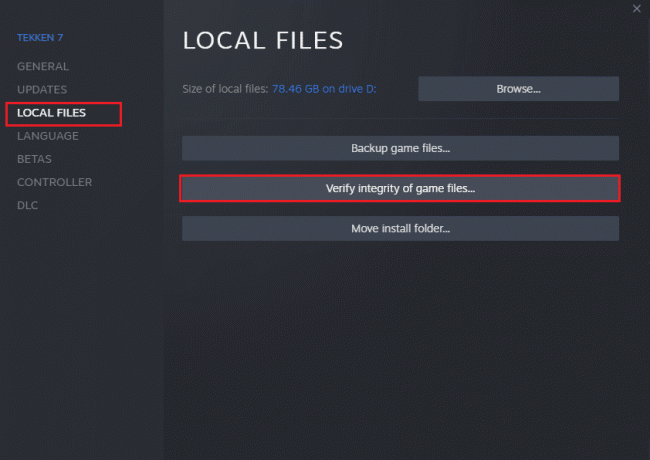
Διαβάστε επίσης:Πού είναι εγκατεστημένα τα Steam Games;
Μέθοδος 5: Αποσυνδέστε το ποντίκι Razer και απεγκαταστήστε την εφαρμογή SDK Razer
Αρκετοί πελάτες έχουν παρατηρήσει ότι το σφάλμα μη διαθεσιμότητας της ρύθμισης παραμέτρων της εφαρμογής Steam ενδέχεται να εμφανιστεί όταν χρησιμοποιούν ένα ποντίκι Razer στον υπολογιστή τους. Για να διορθώσετε το πρόβλημα, αποσυνδέστε το ποντίκι Razer από τον υπολογιστή σας και απεγκαταστήστε την εφαρμογή SDK Razer. Έτσι το κάνεις:
Σημείωση: Πριν εφαρμόσετε τα παρακάτω βήματα, βεβαιωθείτε ότι έχετε αποσυνδέσει σωστά το ποντίκι Razer από τη συσκευή σας.
1. Τύπος Πίνακας Ελέγχου στο πλαίσιο αναζήτησης και, στη συνέχεια, επιλέξτε το Πίνακας Ελέγχου εφαρμογή από το μενού περιβάλλοντος.
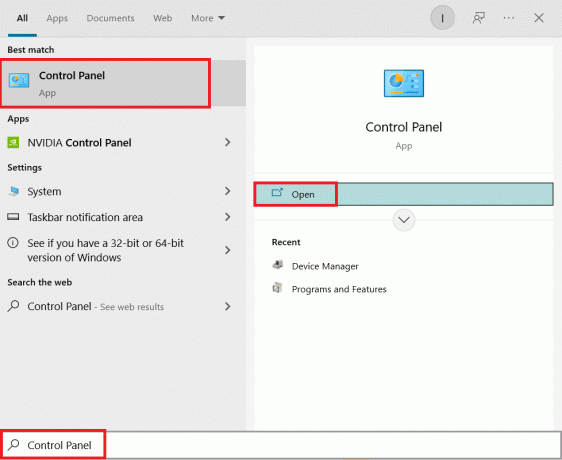
2. Αλλαξε το Προβολή από προς την Κατηγορία. Σύμφωνα με το Προγράμματα επιλογή, κάντε κλικ στο Απεγκαταστήστε ένα πρόγραμμα.
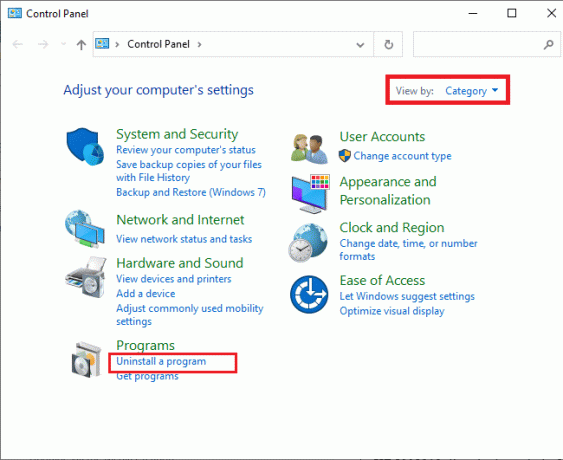
3. Εντοπίστε το SDK Razer στη λίστα των εγκατεστημένων εφαρμογών. Κάντε δεξί κλικ σε αυτό και επιλέξτε Απεγκατάσταση.
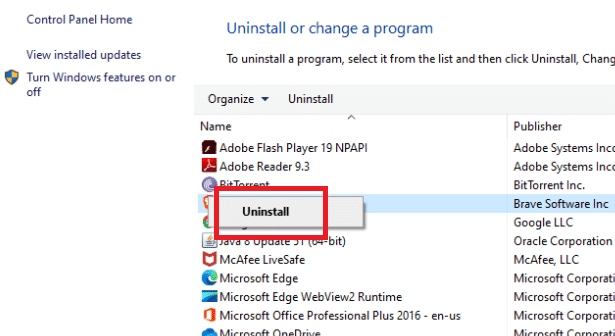
4. Για να ολοκληρώσετε την απεγκατάσταση, επιβεβαιώστε την κάνοντας κλικ Ναί, και μετά ακολουθήστε το οδηγίες επί της οθόνης.
Μέθοδος 6: Εξαργύρωση κλειδιού προϊόντος
Όπως αναφέρθηκε προηγουμένως, ενδέχεται να υπάρχουν προβλήματα με τον αριθμό-κλειδί προϊόντος. Επομένως, μπορείτε να δοκιμάσετε να ενεργοποιήσετε ξανά το κλειδί προϊόντος για το παιχνίδι ακολουθώντας τα παρακάτω βήματα για να διορθώσετε το πρόβλημα διαμόρφωσης της εφαρμογής που λείπει από το Steam.
1. Ανοιξε το Ατμός εφαρμογή όπως έγινε νωρίτερα.
2. Κάνε κλικ στο Παιχνίδια στην κορυφή.
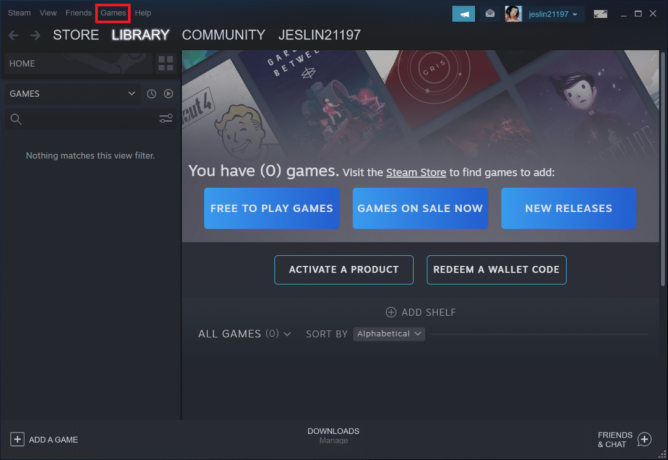
3. Επιλέγω Ενεργοποίηση προϊόντος στο Steam… από τη λίστα.
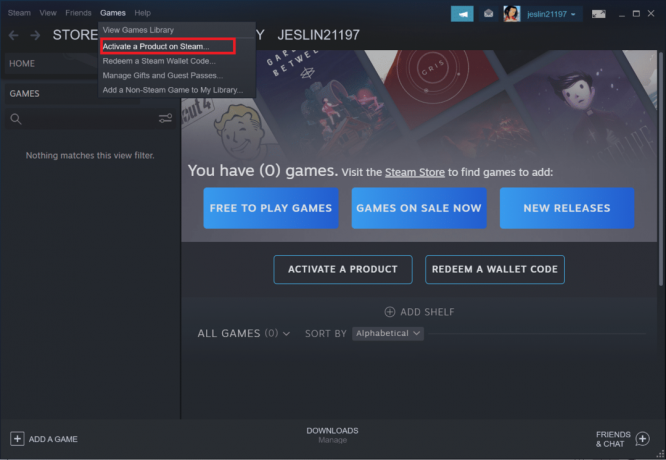
4. Κάντε κλικ στο Επόμενο στο Ενεργοποίηση προϊόντος παράθυρο.
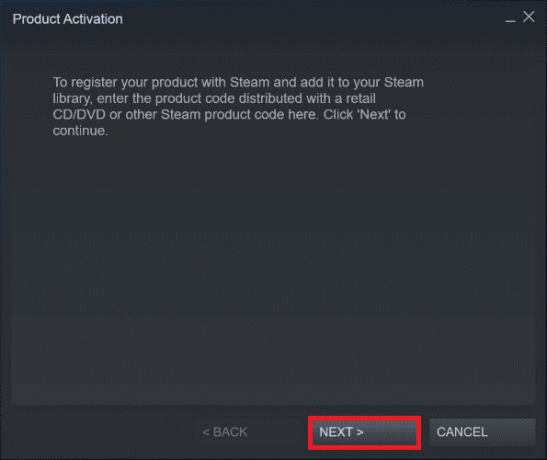
5. Κάνε κλικ στο Συμφωνώ κουμπί στο επόμενο παράθυρο.
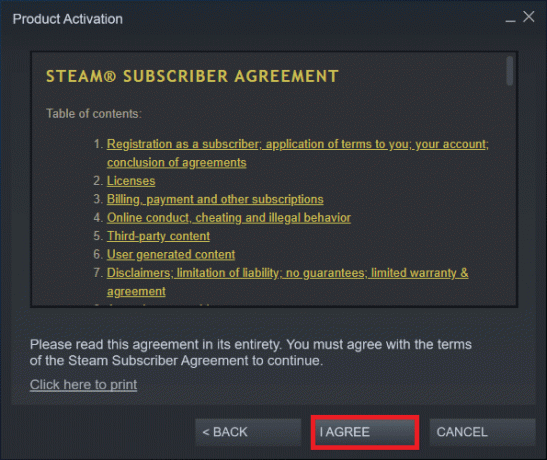
6. Εισάγετε το Κλειδί προϊόντος και κάντε κλικ στο Επόμενο.
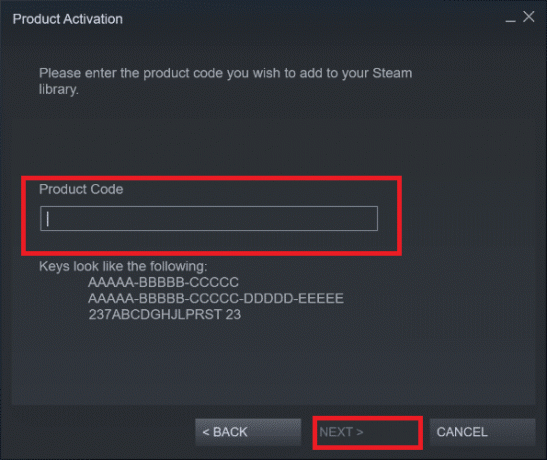
7. Ακολούθησε το οδηγίες επί της οθόνης για να ολοκληρώσετε την ενεργοποίηση.
Διαβάστε επίσης:Πώς να απενεργοποιήσετε την επικάλυψη Steam στα Windows 10
Εάν εξακολουθείτε να αντιμετωπίζετε το πρόβλημα, τότε πρέπει να περιμένετε να κυκλοφορήσει το Steam μια νέα ενημέρωση για να διορθώσετε το σφάλμα. Δεν χρειάζεται να κάνετε τίποτα. Όπως αναφέρθηκε νωρίτερα, το Steam θα ελέγχει αυτόματα για νέες ενημερώσεις. Ως αποτέλεσμα, οι ενημερώσεις θα εγκατασταθούν αυτόματα ή θα εγκατασταθεί η πιο πρόσφατη έκδοση όπως αναφέρθηκε προηγουμένως. Απλώς θυμηθείτε να κρατάτε το Steam ανοιχτό για να μπορεί να ελέγχει για τυχόν ενημερώσεις.
Συχνές Ερωτήσεις (FAQ)
Q1. Είναι δυνατή η δωρεάν χρήση του Steam;
Απ.: Αν και το Steam είναι δωρεάν για λήψη και χρήση, πολλοί από τους τίτλους που προσφέρονται δεν είναι. Μερικά παιχνίδια είναι δωρεάν για να παίξετε ή κοστίζει τόσο λίγο όσο $1 σε όσο $60–$70 ανά παιχνίδι. Οι έξυπνοι παίκτες μπορούν να εξοικονομήσουν πολλά χρήματα περιμένοντας μια από τις πολυάριθμες προσφορές του Steam.
Ε2. Πού μπορώ να κατεβάσω το πρόγραμμα-πελάτη Steam;
Απ.: Μπορείτε να κατεβάσετε την εφαρμογή Steam από το επίσημη ιστοσελίδα. Η διαδικασία εγκατάστασης είναι εύκολη. Ακολουθήστε τις οδηγίες που εμφανίζονται στην οθόνη όπως και για οποιεσδήποτε άλλες εφαρμογές. Είναι ένα εύχρηστο λογισμικό για επικοινωνία με φίλους και ομάδες. Μπορείς διαχειριστείτε τον λογαριασμό σας, ψωνίστε και παρακολουθήστε τα πιο πρόσφατα παιχνίδια και τα νέα της κοινότητας.
Συνιστάται:
- Πώς να εισαγάγετε μια γραμμή στο Word
- Πώς να παίξετε το Classic Minecraft στο πρόγραμμα περιήγησης
- Διορθώστε το Σφάλμα Directx League of Legends στα Windows 10
- Διορθώστε μια άλλη εγκατάσταση του Blizzard σε εξέλιξη στα Windows 10
Ελπίζουμε ότι βρήκατε αυτές τις πληροφορίες χρήσιμες και ότι μπορέσατε να επιλύσετε Η διαμόρφωση της εφαρμογής Steam δεν είναι διαθέσιμη λάθος. Ενημερώστε μας ποια τεχνική ήταν η πιο ωφέλιμη για εσάς. Εάν έχετε οποιεσδήποτε ερωτήσεις ή σχόλια, χρησιμοποιήστε την παρακάτω φόρμα. Επίσης, πείτε μας τι θέλετε να μάθετε στη συνέχεια.



